Cocoonへの設定
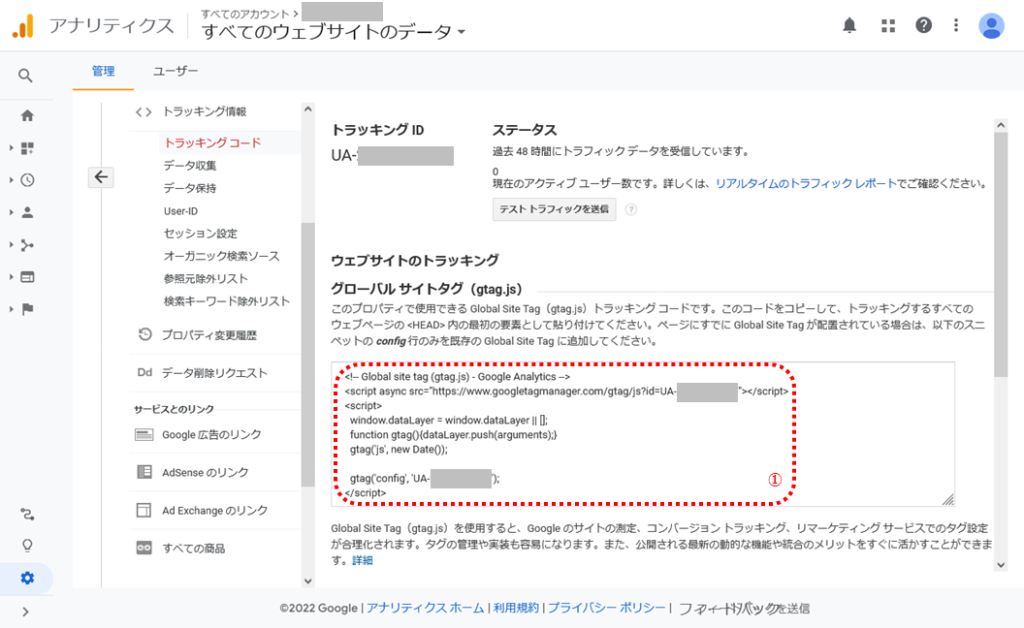
UAのグローバルサイトタグはここから取得した。
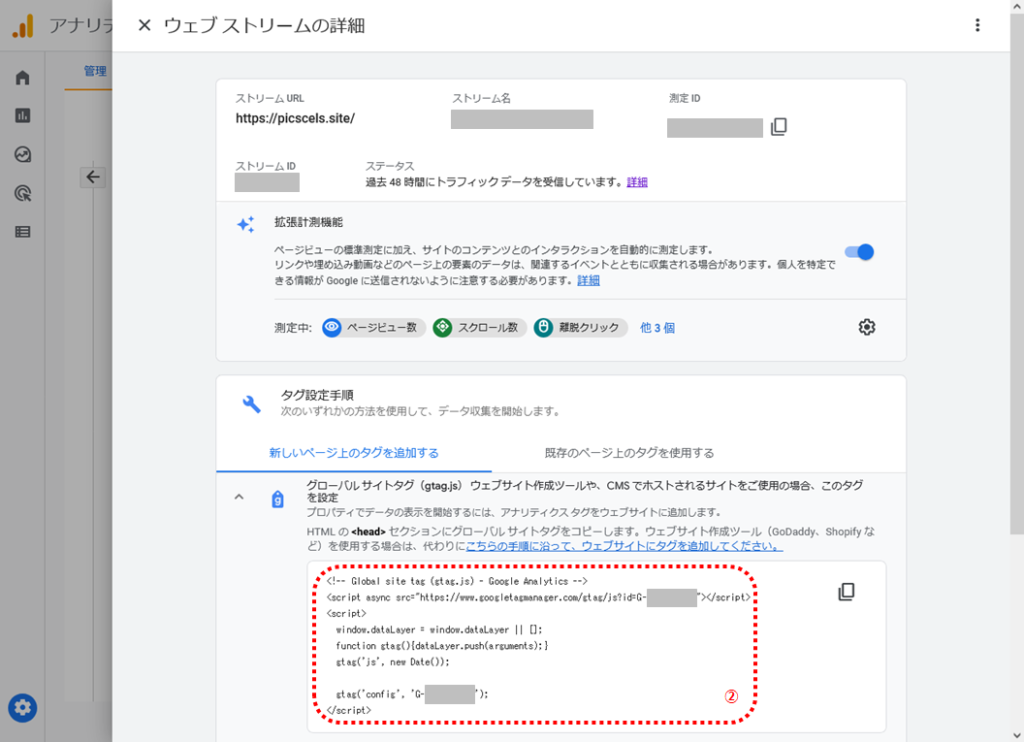
GA4のグローバルサイトタグはここから取得した。
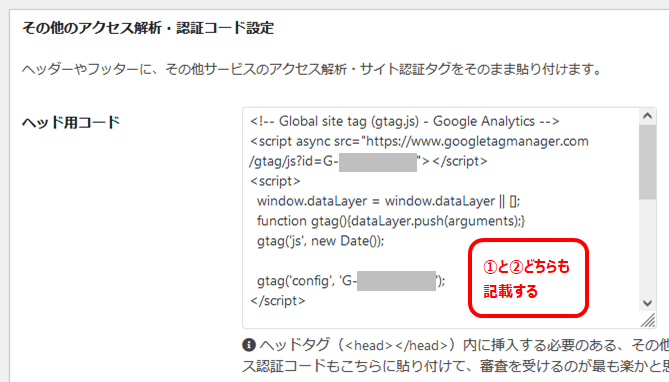
WordPress管理者→Cocoon設定→「アクセス解析・認証」タブ→その他のアクセス解析・認証コード設定に、UAとGA4両方のグローバルサイトタグを設定する。
Cocoonにはもともと、WordPress管理者→Cocoon設定→「アクセス解析・認証」タブ→Google Analytics設定にGoogle AnalyticsトラッキングIDを入力する箇所があるが、UAしか対応していなさそうなので利用しない。
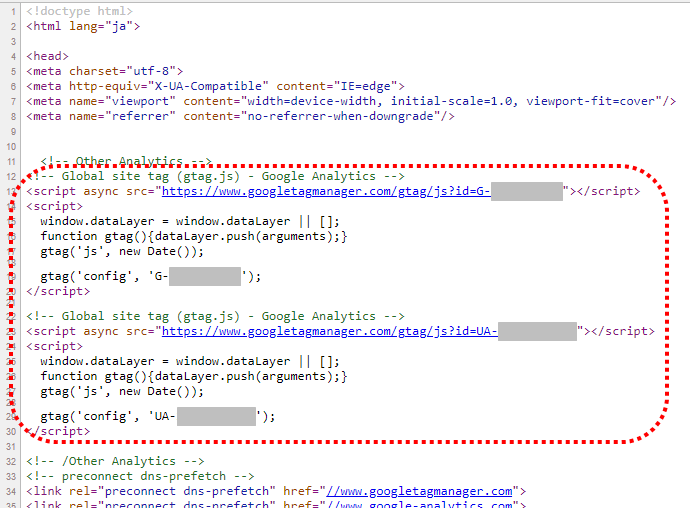
htmlのソースを表示してみるとUAもGA4も設定されている。
アナリティクスヘルプによると、UAのグローバルサイトタグ末尾にGA4のgtag('config', 'G-XXXXXXXX');を追記すれば良いとの記載がある。しかし、今後UAが廃止になったときにUAのグローバルサイトタグを丸ごとサイト消せるように2つとも個別に記載した。
この記載でも、UA、GA4ともに正しくアクセスを認識できることを確認済み。
自分のIPアドレスの除外
Google Analyticsの分析から自分のIPアドレスを除外する。

UAのIPv4の除外設定はこれ。
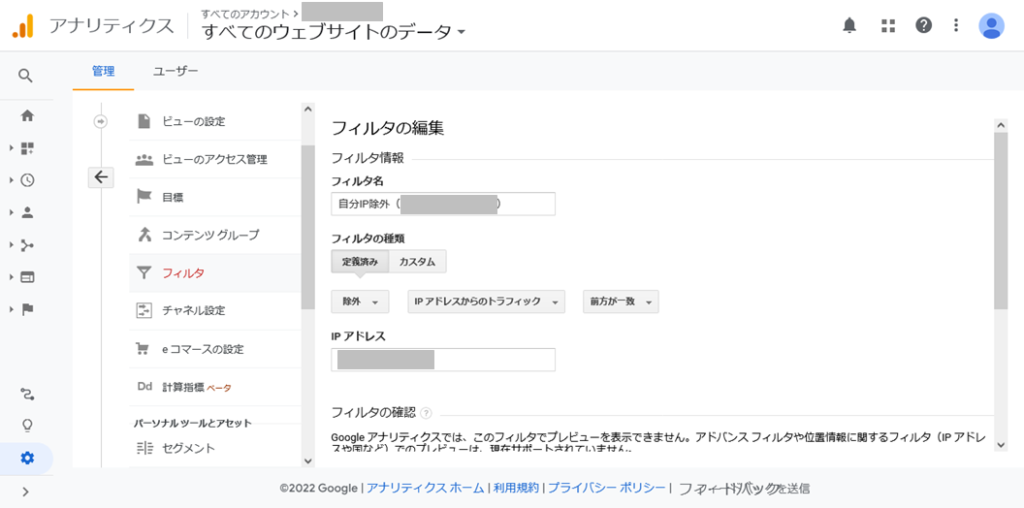
UAのIPv6の除外設定はこれ。
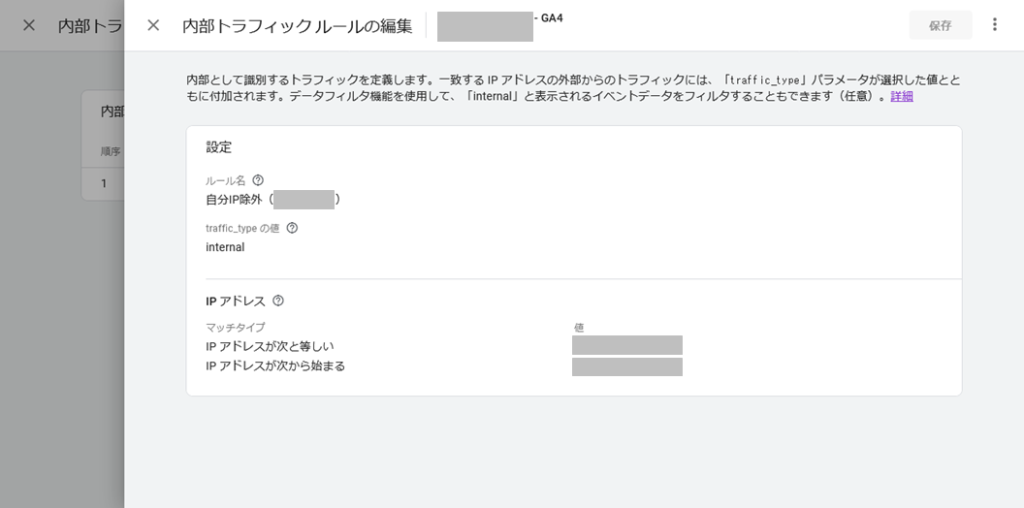
GA4のIPv4とIPv6の除外設定はこれ。
自宅回線からのアクセスでは、Google Analyticsのリアルタイムで表示されないことをUAとGA4両方で確認済み。iPhoneでWi-Fiを切ってモバイル回線で自サイトにアクセスすると、Google Analyticsのリアルタイムで表示されることを確認済み。
若干悩んだところ
GA4のステータスに「過去48時間に受信したデータはありません。」と表示され続けた。色々、設定を見直したりやり直したりしたが、状態は変わらずだった。UAの方は気付いたら「過去48時間にトラフィックデータを受信しています。」の状態であった。
結局、設定してから18時間後ぐらいに「過去48時間にトラフィックデータを受信しています。」となった。もし、設定してから1日経っていない状態で「過去48時間に受信したデータはありません。」と表示されていたら、待ってみるべし。

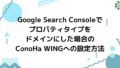

UA-XXXXXXXXX-XやG-XXXXXXXXXXがマスクされている。しかし、サイトのソースを表示すれば全部わかるのでわざわざマスクする必要ないのでは?。。と思った。けど、自分もしっかりマスクした。